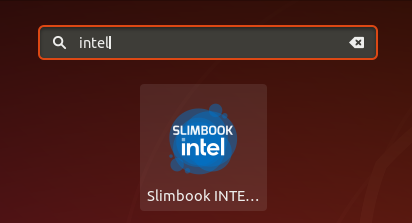
Slimbook Intel Controller funciona regulando el TDP (Thermal Design Power), es decir la energía que le llega al procesador en vatios (‘W’), lo que nos permite ahorrar energía o aumentar el TDP de la CPU para mejorar su rendimiento en cargas de trabajo, como un benchmark, ya que aumenta el tiempo de sostén de una frecuencia máxima o frecuencia turbo. No es una simple gestión del gobernador de la CPU, que no cambia desde esta aplicación.
Con el modo de alto rendimiento obtendrás un mayor consumo y calorías. Por ello, utiliza este software con cuidado, no podemos garantizar que todas las CPU de INTEL en todas las placas se comporten igual, y deberías saber que estás haciendo y controlar el calor.
Por ahora Slimbook Intel Controller está diseñado para procesadores Intel portátiles.
NOTA: Secureboot activado no permite acceder mediante el kernel a los parámetros de la CPU.
En caso de querer probar el software en otro procesador, es posible modificando el fichero /home/(nombreusuario)/.config/slimbookintelcontroller/slimbookintelcontroller.conf y añadiendo el procesador siguiendo la estructura del resto.
- La app incluye los siguientes procesadores:
| CPU/Modo de trabajo |
Modo Bajo Rendimiento |
Modo Medio Rendimiento |
Modo Alto Rendimiento |
|||
|
Largo plazo |
Corto Plazo |
Largo plazo |
Corto plazo |
Largo plazo |
Corto Plazo |
|
|
i3-10110U |
10 w |
12 w |
15 w |
25 w |
20 w |
30 w |
|
i3-1005G1 |
10 w |
12 w |
15 w |
25 w |
20 w |
30 w |
|
i5-8250U |
10 w |
12 w |
15 w |
20 w |
20 w |
35 w |
|
i5-8265U |
10 w |
12 w |
15 w |
20 w |
20 w |
35 w |
|
i5-10210U |
10 w |
12 w |
15 w |
20 w |
20 w |
30 w |
|
i5-1035G1 |
10 w |
12 w |
15 w |
20 w |
20 w |
35 w |
|
i7-7500U |
10 w |
12 w |
15 w |
20 w |
20 w |
35 w |
|
i7-8550U |
10 w |
12 w |
15 w |
25 w |
30 w |
45 w |
|
i7-8565U |
10 w |
12 w |
15 w |
20 w |
30 w |
45 w |
|
i7-1065G7 |
10 w |
12 w |
15 w |
20 w |
25 w |
45 w |
|
i7-10510U |
10 w |
12 w |
15 w |
20 w |
30 w |
50 w |
|
i7-10750H |
35 w |
40 w |
30 w |
45 w |
54 w |
70 w |
|
i7-1165G7 |
10 w |
12 w |
15 w |
25 w |
30 w |
50 w |
| Aviso: Colabora en el desarrollo de nuestras aplicaciones uniéndote a cualquiera de los niveles que tenemos disponibles en nuestro Patreon, y beneficiarte de aplicaciones y material exclusivo. |
Instalar Slimbook Intel Controller:
- Añadir repositorio Slimbook:
Ubuntu 22:
| $ sudo add-apt-repository ppa:slimbook/slimbook $ sudo apt update |
Ubuntu 24:
| $ wget https://raw.githubusercontent.com/Slimbook-Team/slimbook-base-files/main/sources/slimbook.list $ wget https://raw.githubusercontent.com/Slimbook-Team/slimbook-base-files/main/keys/slimbook.gpg |
| $ sudo mv slimbook.gpg /etc/apt/trusted.gpg.d/ $ sudo mv slimbook.list /etc/apt/sources.list.d/ |
| $ sudo apt update |
- Instalar la aplicación:
| $ sudo apt install slimbookintelcontroller |
| $ sudo reboot |
- Ya se puede ejecutar la aplicación.
- Añadir repositorio Slimbook:
Debian 12:
| $ sudo apt-key adv --keyserver keyserver.ubuntu.com --recv-keys BE80F1EEB3838E61E42091B378A22399981017FC |
| $ echo 'deb https://ppa.launchpadcontent.net/slimbook/slimbook/ubuntu jammy main' >> /etc/apt/sources.list $ echo 'deb-src https://ppa.launchpadcontent.net/slimbook/slimbook/ubuntu jammy main ' >> /etc/apt/sources.list |
| $ sudo apt update |
Debian 13:
| $ wget https://raw.githubusercontent.com/Slimbook-Team/slimbook-base-files/main/sources/slimbook.list $ wget https://raw.githubusercontent.com/Slimbook-Team/slimbook-base-files/main/keys/slimbook.gpg |
| $ sudo mv slimbook.gpg /etc/apt/trusted.gpg.d/ $ sudo mv slimbook.list /etc/apt/sources.list.d/ |
| $ sudo apt update |
- Instalar aplicación:
| $ sudo apt install slimbookintelcontroller |
| $ sudo reboot |
- Ya se puede ejecutar la aplicación.
No debemos añadir repositorios, algunos de nuestros paquetes ya disponen en repositorios privados de Manjaro.
- Instalar aplicación:
| $ sudo pacman -S slimbookintelcontroller |
| $ sudo reboot |
- Ya se puede ejecutar la aplicación.
- En desarrollo
- En desarrollo.
¿Cómo utilizar Slimbook Intel Controller?
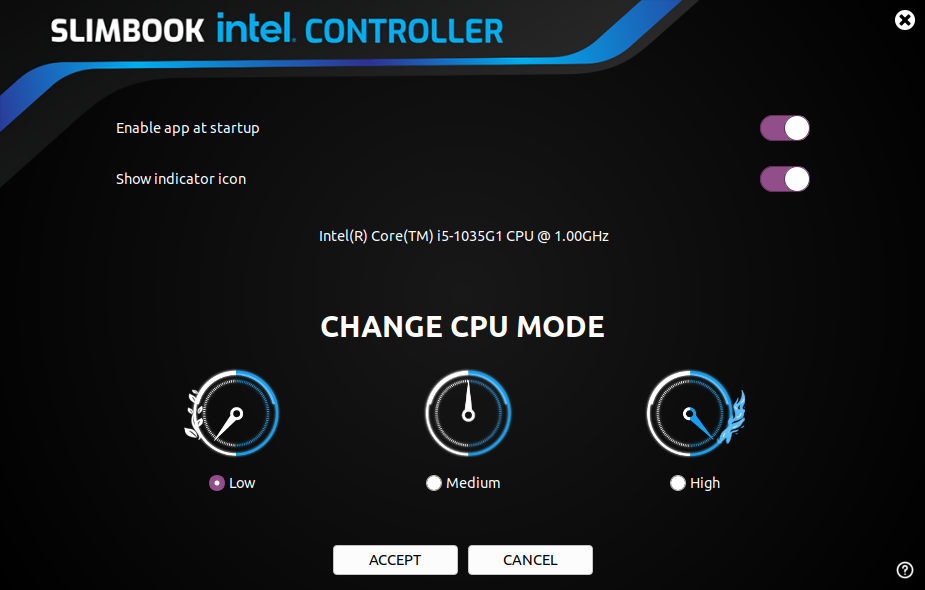
Al abrir la aplicación nos encontraremos diferentes funciones:
Mostrar el icono del indicador: Muestra el indicador con el modo seleccionado, con su correspondiente menú desplegable.
Menú desplegable del indicador: Permite configurar el modo de rendimiento de forma rápida y sencilla. Además podemos acceder al menú de preferencias directamente, y la opción de salir dejará de mostrar el indicador manteniendo el modo de rendimiento seleccionado.Habilitar aplicación en el inicio: Cuando se activa, la aplicación se inicia automáticamente al encender el ordenador.
Si quieres reestablecer los valores predeterminados de tu ordenador sólo tienes que desactivar esta opción y reiniciar.Información del procesador: Aquí se muestra el nombre del procesador.
Selección de los modos de rendimiento, bajo medio y alto. Según el tipo de procesador vienen predefinidos unos valores mínimos y máximos por cada modo.
- Bajo: El consumo de CPU será bastante bajo, podrás realizar tareas pero no muchas simultáneas, o no requieran efectos gráficos.
- Medio: Este es un modo más equilibrado, y podrás realizar algunas tareas simultáneas más, sin notar lentitud.
- Alto: Aquí estamos configurando tu CPU para sacar todo el rendimiento posible. Obtendrás los mejores resultados, pero ten cuidado si se calienta tu ordenador.
Para comprobar la información de la cpu:
sudo intel-undervolt read |
Ventana de información:
